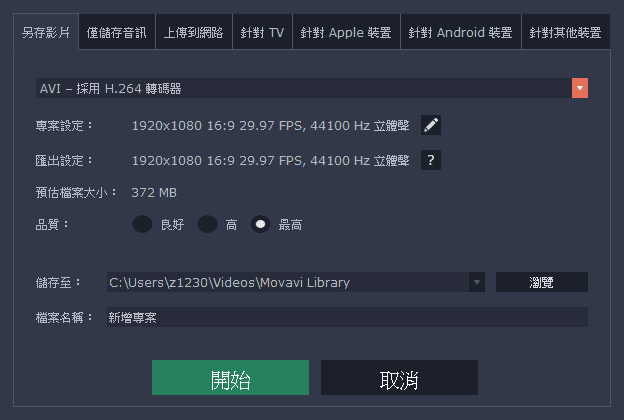影片後製一直是許多人的困擾一般人可能會聽過威力導演和會聲會影這類軟體,但我們並非專業剪輯師往往只會用到其中一部分的功能,而一些免費軟體的功能又不齊全製作一個影片下來可能要好幾道程序,當你有這種困擾時會許你能試試這套Movavi Video Editor,此軟體主要包含了大部分一般使用者的影片處理需求,包含合併、濾鏡、轉場、剪輯、加入文字等…
Movavi Video Editor 下載
軟體介面使用扁平化風格設計,操作指示基本上都以圖示為主方便辨識
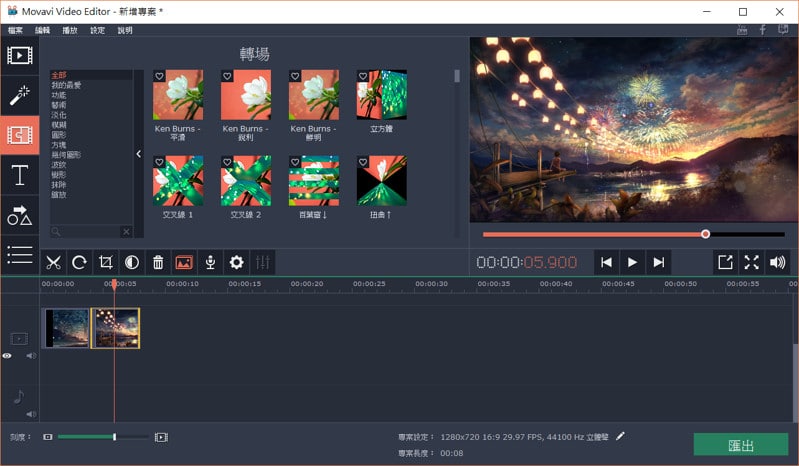
軟體目前也已經完整支援『繁體中文』,當然也包含『簡體中文』使用者可以隨時切換
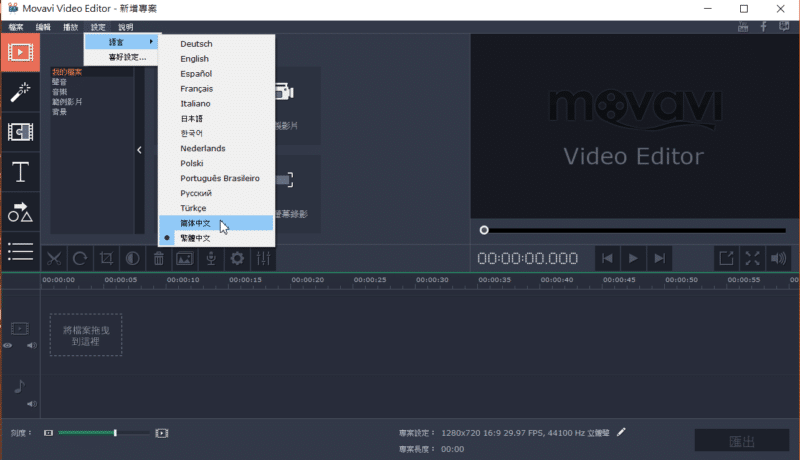
合併影片
本次最主要介紹 Video Editor 的影片合併功能
本次操作以完整版作為示範,如果試用版會有些限制和加入浮水印
可以透過匯入功能直接加入影片和整個資料夾,也可以用拖拉方式加入影片
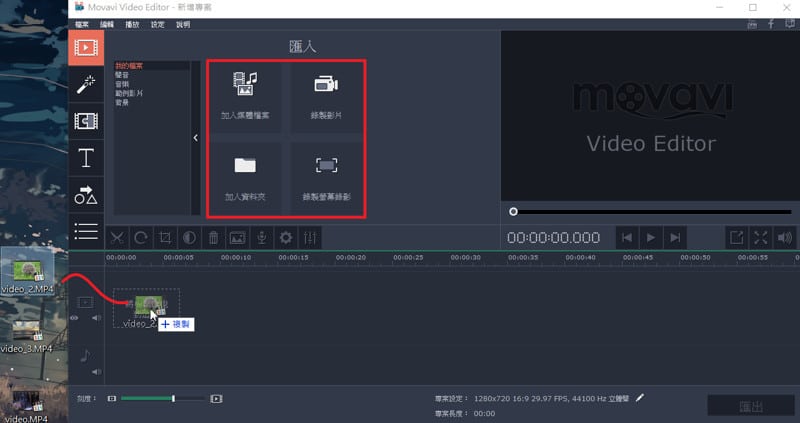
軟體本身包含多種轉場情境,我們可以添加到兩部影片之中,讓影片合併切換時更為流暢
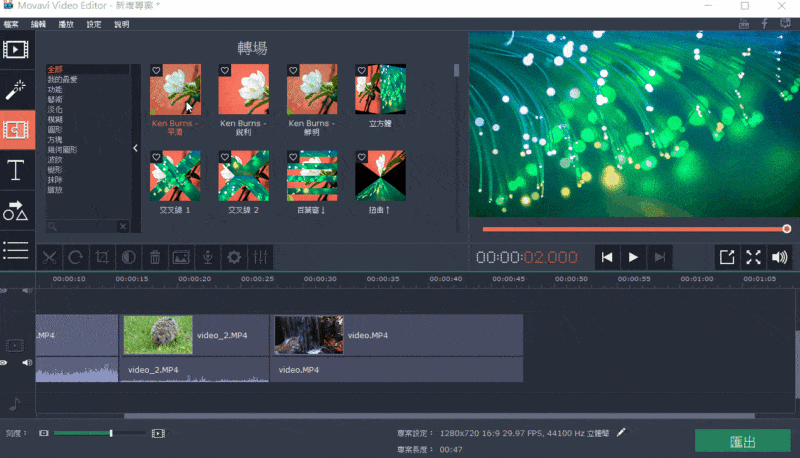
透過拖延方式將喜歡的轉場方式插入兩部影片中
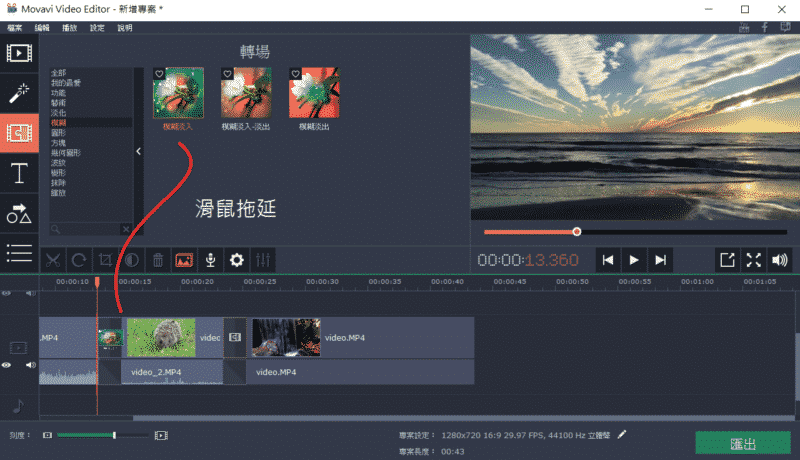
我們可以對轉場按右鍵來設定『轉場屬性』來調整持續時間
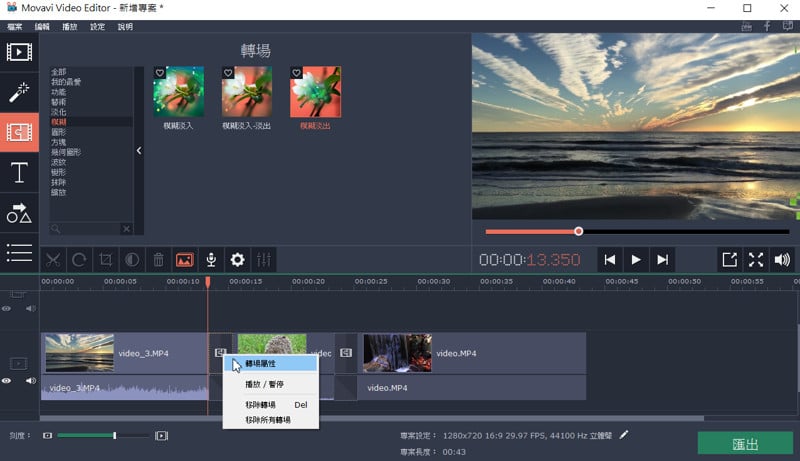
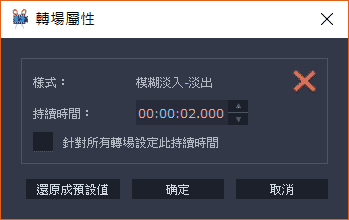
點擊鉛筆圖案我們可以做些影片參數設定,完成後點右下角的『匯出』
這邊建議用最大的影片作為解析度
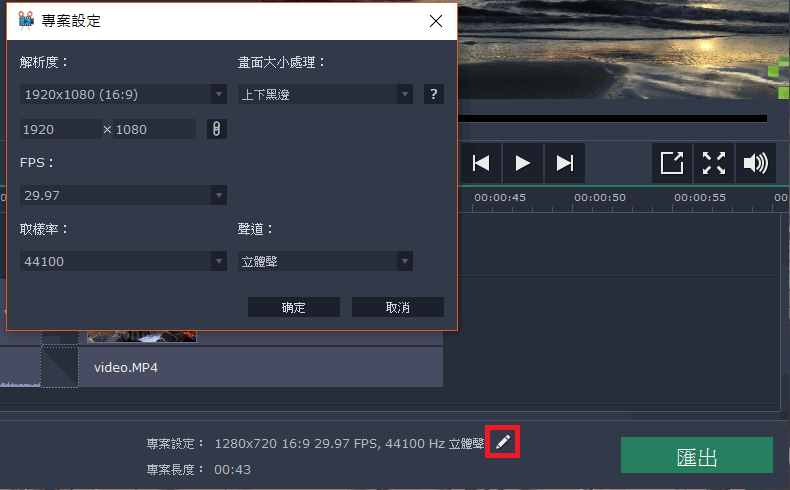
最設匯出設定是否正確,選擇影片品質,另外預設輸出是AVI格式,還支援MP4/MKV/FLV等…